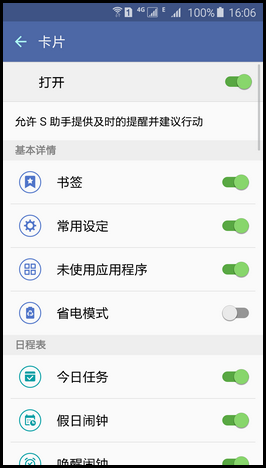1、在待机页面下,长按【主屏幕】键。

2、点击【下一步】。
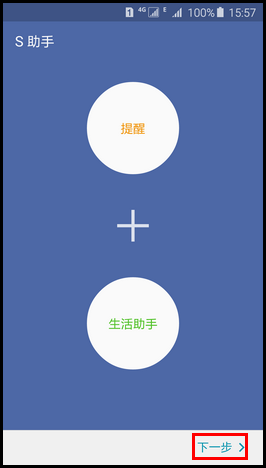
3、阅读“法律信息”后,点击【同意全部】。

4、已进入S 助手主界面,点击屏幕底部【∧】图标。

5、即可查看生活助手可以为您提供的服务,例如:点击【手机余额查询】。
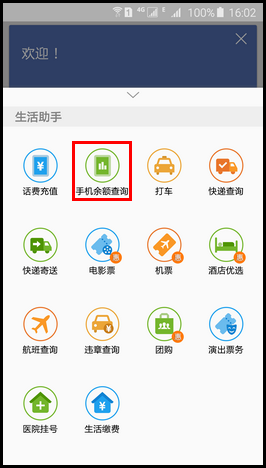
6、阅读“手机余额查询”的提示后,点击【确认】即可。
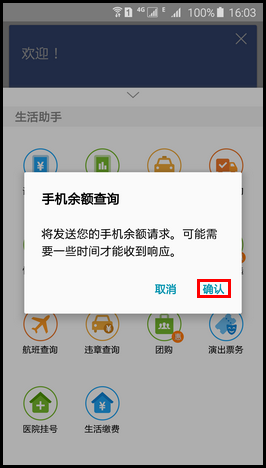
7、已成功发送。点击【∨】图标收起生活助手内容。


8、点击【设定】图标。

9、设置您的个人资料:电子邮件、我的位置、首选交通方式、睡眠时间、工作时间等。

10、设置完成后,点击【←】图标返回。

11、点击【卡片】图标以启用和停用提醒卡片。

12、您可以打开或关闭允许S 助手提供及时的提醒并建议行动的项目。